-
![]() Windows向けデータ復旧
Windows向けデータ復旧
- Data Recovery Wizard Free購入ダウンロード
- Data Recovery Wizard Pro 購入ダウンロード
- Data Recovery Wizard WinPE購入ダウンロード
- Partition Recovery購入ダウンロード
- Email Recovery Wizard購入ダウンロード
- おまかせデータ復旧サービス
主な内容:
![]() 受賞ととレビュー
受賞ととレビュー
概要:
RAID 5 は、RAID ストレージ技術の 1 レベルに属し、データの保存効率と速度を向上させるために広く使用されています。この記事では、RAID 5 の主な特徴、利点、欠点など、RAID 5 について詳しく説明します。また、RAID 5 を構築する時に失敗した場合、無料ソフトで失われたデータを復元する方法を紹介します。
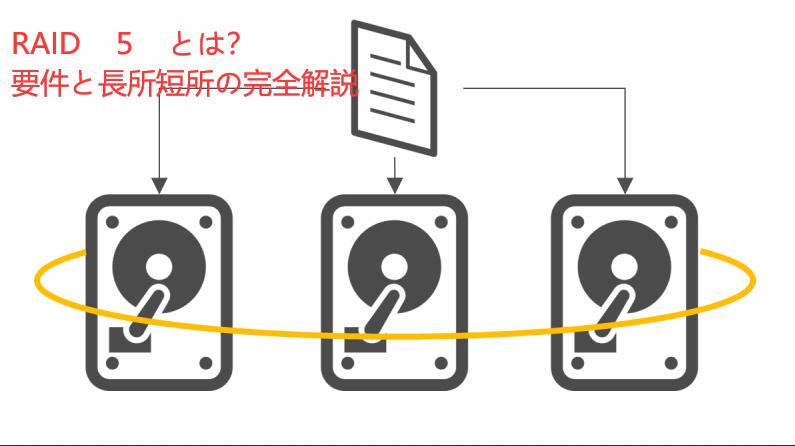
RAID5とは何かを知る前に、まずRAIDとは何かを理解しましょう。
RAIDはRedundant Array of Independent Disksの頭文字をとったもので、複数のハードディスクやSSDの異なる場所に同じデータを保存し、ドライブ故障の際にもデータを保持するように設計されています。
ミラーリング、ストライピング、パリティの技術を使って、性能、能力、耐障害性を強化するように動作します。
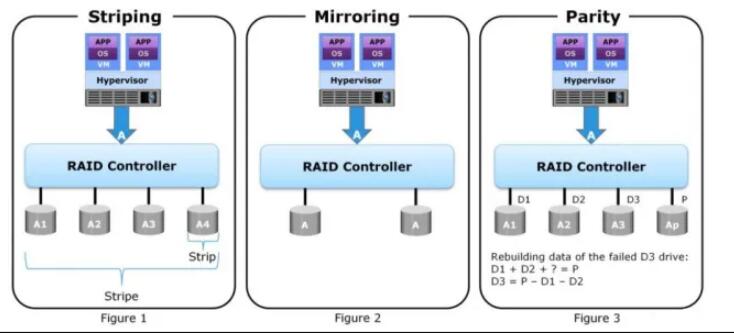
RAID 5は、RAIDの1レベルです。ハードディスクドライブのデータバックアップ技術である。
他のRAIDレベルと異なる特徴として、ディスクのストライピングとパリティの両方を使用することで、ディスクに障害が発生した場合でも運用を継続できることが挙げられます。ディスクのストライピング技術により、複数のディスクに効率よくデータを分散させることができ、ディスクパリティ機能により、ディスクに保存されたデータを正しく転送し、他のディスクの情報をもとに、失われたデータを再構築することができるのです。
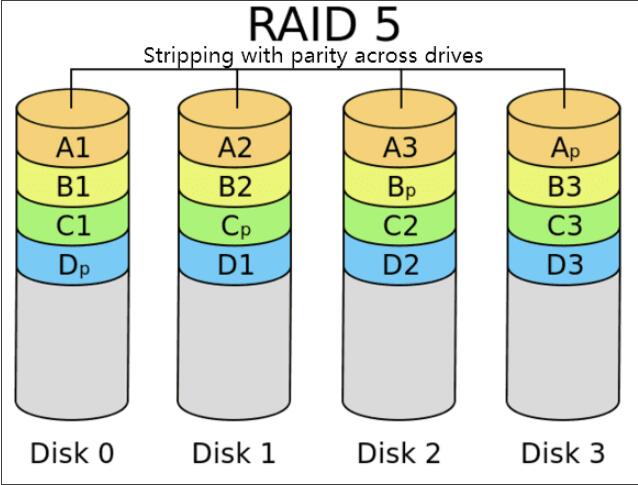
関連記事:RAIDレベルの特徴、利点、比較|データストレージの先進技術
各レベルのアレイが1つのユニットとしてうまく機能するように、すべてのRAIDレベルにはハードディスクの数の最小要件があり、RAID 5は例外ではありません。各RAIDレベルの最小要件は以下の通りです。
RAID 0: 少なくとも 2 台のディスクが必要です。
RAID 1: 少なくとも 2 台のディスクが必要です。
RAID 5: 少なくとも 3 台のディスクが必要です。
RAID 6: 少なくとも 4 台のディスクが必要です。
RAID 10 または RAID 01: 少なくとも 4 台のディスクが必要です。
RAID 5 は、ハードディスクに保存されたデータの安全性と完全性を確保するために作られた、強力な技術です。この高度な技術についてより深く理解するために、その主な特徴を見てみましょう。
RAID 5 は最も一般的に使用されている RAID レベルで、データを複数のディスクに分割するストライピングと、欠落したデータを他のディスクの情報を基に再構築するパリティを使用します。RAID 5が他のレベルと異なるのは、データとパリティ情報を統合されたすべてのドライブに分散させるために、異なる物理ドライブの組み合わせが有効であることです。
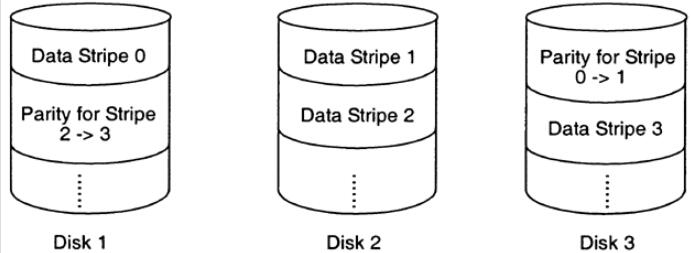
システムの読み書きに優れた性能を発揮し、より高い耐障害性を持つRAID 5は、すべてのディスクを同時に使用することができます。また、RAID 5はN - 1の容量を持ち、Nはシステム内のディスクの総数である。このような全台数の合計容量から1台のドライブの容量を引いたものが、RAID 5の実効使用可能容量となります。
RAID 5 は最低 3 台、最高 16 台のディスクで構成されています。データの安全性を保ち、失われたデータを復元するのに十分な性能を持っているため、最も広く使用されている RAID レベルの 1 つです。しかし、RAID5 テクノロジーの利点はそれ以上です。ここでは、RAID5がユーザーにもたらす代表的な利点をいくつかご紹介します。
RAID 5 のユーザーは多くの利点を楽しめるが、この技術には欠点もあり、完璧なバックアップソリューションとは言えません。
RAID 5 は、効率的なストレージ、強固なセキュリティ、十分なパフォーマンスを提供する優れた技術です。したがって、データドライブが数台しかないファイルサーバやアプリケーションサーバに最適です。一般的に、この技術は以下のようなシナリオに適しています。
関連記事: RAID 1について知っておくべきことまとめ
RAIDは、ハードウェアRAIDとソフトウェアRAIDの2つに分けられます。前者は信頼性が高く、ドライブを扱う専用のハードウェアが必要で、後者はコストが低く、ホストプロセッサの一部を占有することで完成できます。
また、RAID5はハードウェアRAID5とソフトウェアRAID5の2種類に分けることができます。では、この2つの違いを詳しく見ていきましょう。
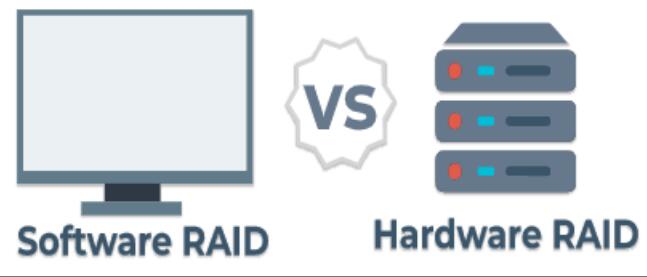
基本的に、ハードウェアRAID 5では、RAIDカードやコントローラは、コンピュータユーザ、特にサーバユーザがシステム全体のパフォーマンスを向上させるために一緒に動作する異なるドライブを管理するために使用されます。
しかし、ソフトウェアRAID 5は、オペレーティングシステムのコンピューティング機能を使用することにより、多数の物理ドライブを1つまたは複数の論理ユニットに結合します。
また、両者がユーザーにもたらす利点と欠点も異なっています。両者の長所と短所に関する比較は以下の通りです。
| 比較 | ハードRAID 5 | ソフトRAID 5 |
| メリット | 1.読み出し、書き込み速度が速い 2.ソフトRAID5より安定性が高い | 1.ハードRAID5より安価 2.RAIDコントローラの数が無制限 |
| デメリット | コストが比較的高い | データアクセス速度が遅い |
しばしば様々な原因でRAID 5システムに保存されているデータが突然消えてしまうという問題に遭遇することがあります。
さらに悪いことに、失ったファイルやドキュメントを復元するために様々な方法を試した後、RAID 5に保存されたデータがディスク障害で永久に消えてしまったことが判明します。
しかし、永久に削除されたファイルやドキュメントを復元することはできるのでしょうか?
答えは「イエス」です。
不幸にもデータ損失の問題に遭遇し、様々な方法で復元を試みても何も変わらなかった場合、EaseUSデータ復元ソフトウェアを使用することをお勧めします。
EaseUS Data Recovery Wizardは特定のデータ復元ソフトウェアで、さまざまな種類のファイルやドキュメントを復元する際にうまく機能します。その高い性能と互換性により、世界中のさまざまな場所からのユーザーに広く使用されています。デバイスにインストールされたRAID 5が故障し、データが削除または失われた後、それを試してみると、あなたを失望させることはないでしょう。
ステップ1.エラーが発生したディスクをパソコンに接続して、ソフトを開きます。そして、初期画面でそのディスクを選択した上、「↻」をクリックし、接続したドライブの情報を更新します。目標ドライブが検出されたら、それを選びます。そして、「紛失データの検索」をクリックします。
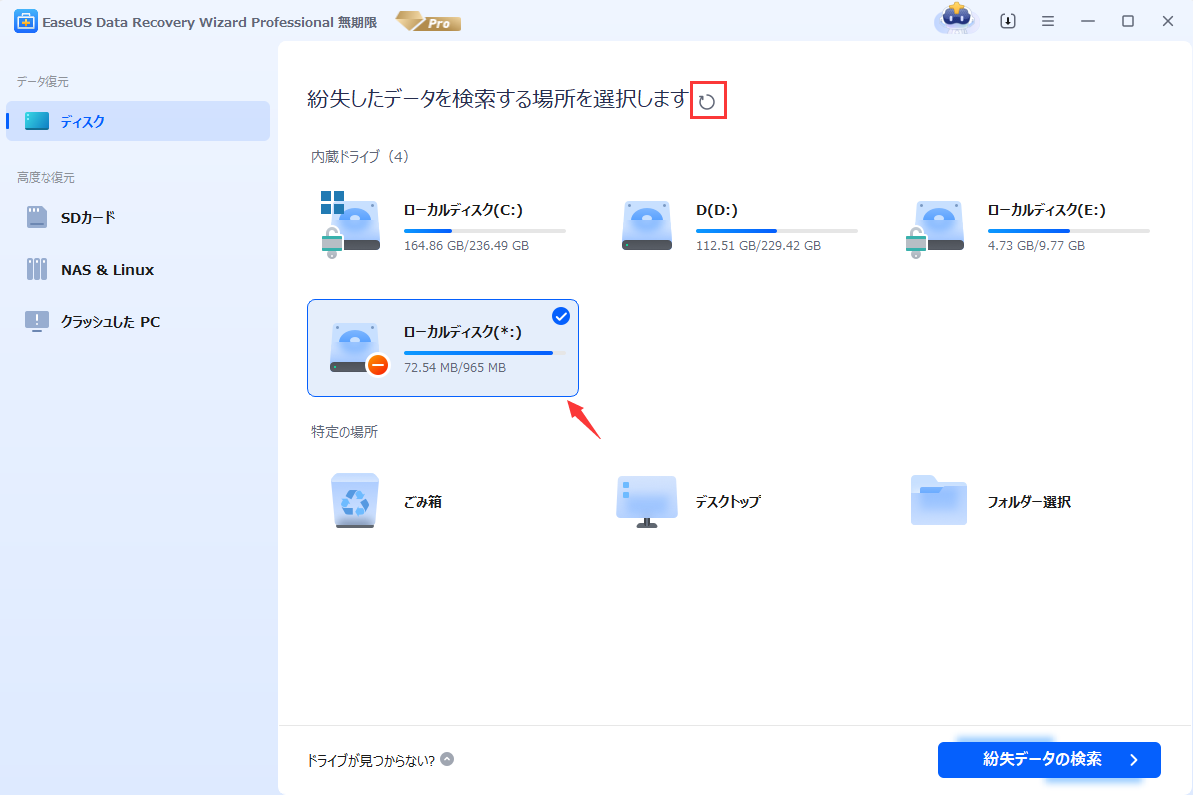
ステップ2.スキャンプロセスが自動的に実行されます。エラー発生のディスク上のすべての復元可能なファイルを検出します。

ステップ3.スキャンのプロセスが終わったら、ファイルを復元するには、検出できたファイルを選択して「復元」をクリックしてください。(目標ファイルをもっと素早く特定するため、上部メニューの「フィルター」を利用してください。)

関連記事:NASの削除復元|NASから削除したデータを簡単に復元
RAID 5 の技術を徹底的に紹介した後、あなたは RAID 5 に対して比較的深い印象を持ったと思います。セキュリティ、フォールトトレランス、パフォーマンス、そしてデータストレージの高効率化など、バランスの取れたRAID 5は、一度試してみる価値があると思います。
また、EaseUSのデータ復旧ソフトウェアがダウンタイムなしに失われたファイルやドキュメントを復元するのに役立つので、RAID 5の障害によるデータ損失の問題を心配する必要はありません。
誤って消去してしまったファイルをはじめ、様々な問題や状況でもデータを簡単に復元することができます。強力な復元エンジンで高い復元率を実現、他のソフトでは復元できないファイルも復元可能です。
もっと見るEaseus Data Recovery Wizard Freeの機能は強い。無料版が2GBの復元容量制限があるが、ほとんどのユーザーはほんの一部特定なデータ(間違って削除したフォルダとか)のみを復元したいので十分!
もっと見る...このように、フリーソフトながら、高機能かつ確実なファイル・フォルダ復活ツールとして、EASEUS Data Recovery Wizardの利用価値が高い。
もっと見る